一、操作环境
虚拟机操作系统:Kali Linux 2017.2
虚拟化软件:VMware Workstation 14 pro
虚拟机网络连接方式:桥接模式
物理机操作系统:Windows10 专业版
ssh工具:Xshell 5
继续阅读“Kali Linux 启用并配置 ssh 服务”虚拟机操作系统:Kali Linux 2017.2
虚拟化软件:VMware Workstation 14 pro
虚拟机网络连接方式:桥接模式
物理机操作系统:Windows10 专业版
ssh工具:Xshell 5
继续阅读“Kali Linux 启用并配置 ssh 服务”作者:荒原之梦
2018年01月02日更新:
最近在给曾经将基本磁盘转换成动态磁盘的电脑重装系统时发现WindowsXP系统不能安装在动态磁盘上。我现在还没有对其他系统是不是可以安装在动态磁盘上做过实验,只知道WindowsXP是不能安装在动态磁盘上的。在这里提供给大家一个磁盘管理软件PAInstall,可以将动态磁盘很方便的转换成基本磁盘。下载链接
我们有时候调整系统分区时会遇到“磁盘上没有足够的空间完成此操作”的情况导致我们的分区无法完成,然而我们的磁盘上明明有未分配的空间,为什么不能创建磁盘分区呢?本文将介绍通过把Windows7上的基本磁盘转换成动态磁盘的方法来解决这个问题。
Windows7旗舰版
下图绿色部分是产生“磁盘上没有足够的空间完成此操作”问题的磁盘:

当我们要对该空闲磁盘区域“新建简单卷”时就会弹出下面的错误提示:
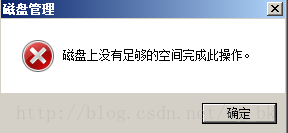
解决过程:
1.Win+R”输入
diskpart
2.在弹出的DOS窗口中输入
list disk
如下图,可以看到“磁盘0”对应的有大约70G的空闲空间,也就是刚才新建简单卷出错的绿色磁盘区域。

3.输入
select disk 0
选中磁盘0

4.输入
convert dynamic
将磁盘0由基本磁盘修改成动态磁盘

修改成功
如下图,刚才的绿色区域也改变了颜色:
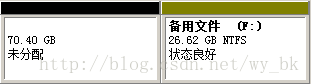
此时我们再新建简单卷就可以创建成功了:
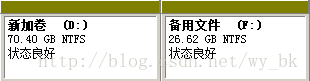
本文用到了动态磁盘的知识。动态磁盘和基本磁盘的几个主要区别如下:
1.基本磁盘受26个字母的限制,因此基本磁盘的盘符只能是26个字母中的其中一个,动态磁盘则不受这个限制。
2.在基本磁盘上只能创建4个主分区。
3.从基本磁盘修改成动态磁盘数据可以不丢失,但是从动态磁盘修改成基本磁盘数据会丢失。
4.基本磁盘如果要扩容,只能使用右侧(磁盘管理界面中的右侧)的相邻空闲磁盘空间,而动态磁盘扩容则可以不是相邻的空闲磁盘空间。
5.如果电脑里有两块硬盘,那么动态磁盘的一个分区可以同时使用这两块磁盘的存储空间,也就是说,对于动态磁盘而言,两块硬盘和一块硬盘用起来是一样的。
作者:荒原之梦
XAMPP是一个Web应用程序运行环境集成软件包,包括MySQL、PHP、PerI和Apache的环境及Apache、MySQL、FilleZilla、Mercury和Tomecat等组件。DVWA是一个用于练习渗透测试的脆弱系统,可作为渗透测试的演练靶场。本文将介绍使用XAMPP和DVWA搭建Web渗透测试环境。
Windows7旗舰版
1.下载XAMPP(官网下载链接:https://www.apachefriends.org/download.html)
2.下载DVWA(官网下载链接:http://www.dvwa.co.uk/)
双击XAMPP安装包,但却弹出了如下的警示信息:
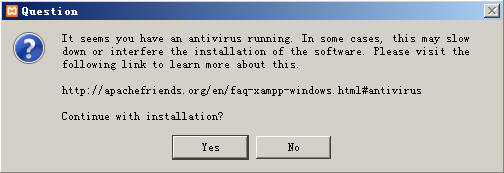
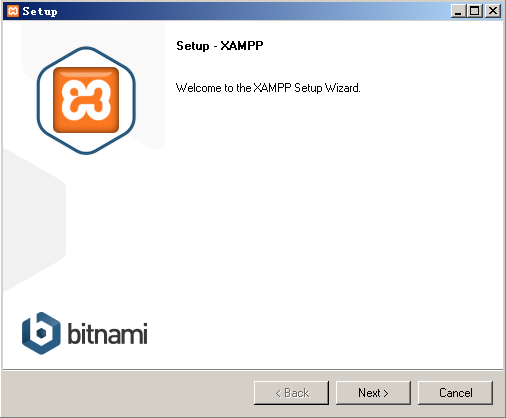
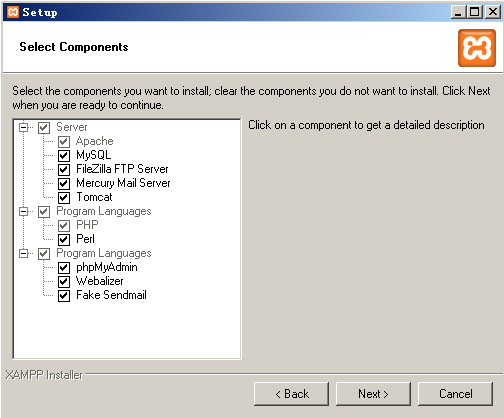
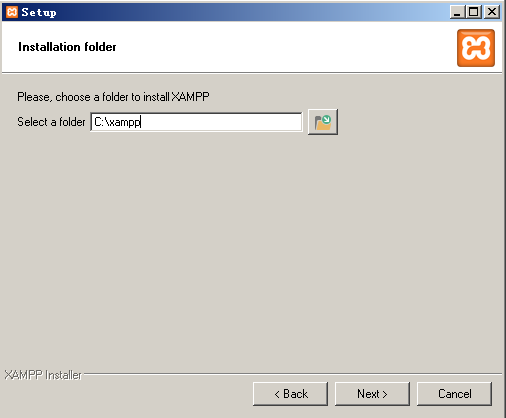
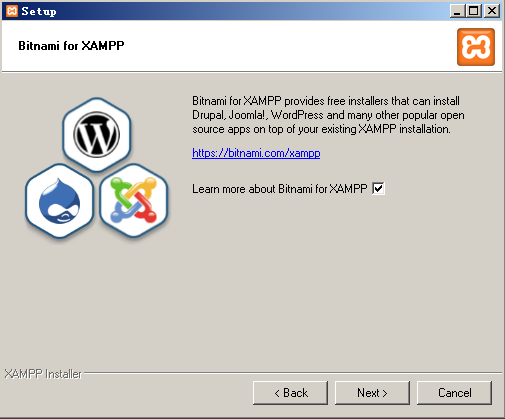
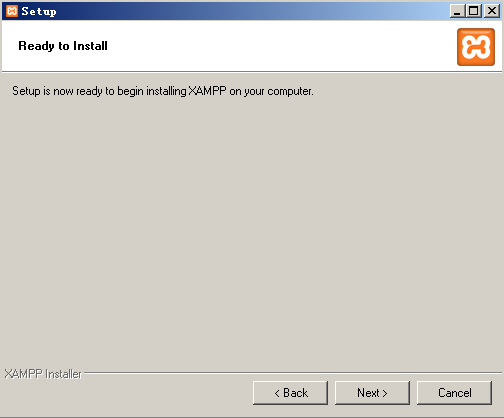
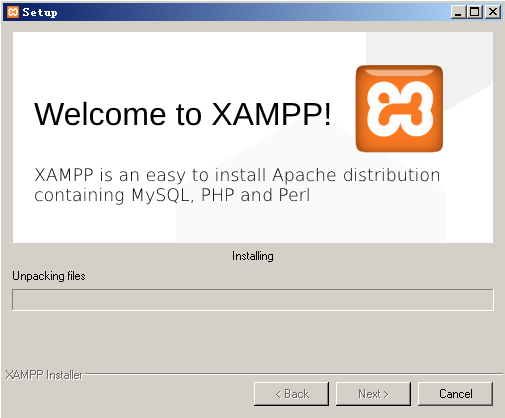
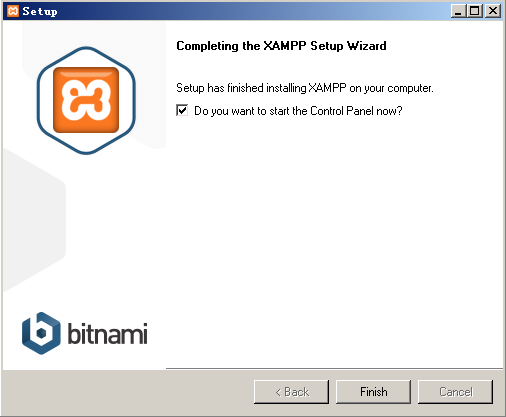
在开始按钮的“所有程序”处找到刚刚安装的XAMPP打开XAMPP Control Panel(XAMPP控制面板)。
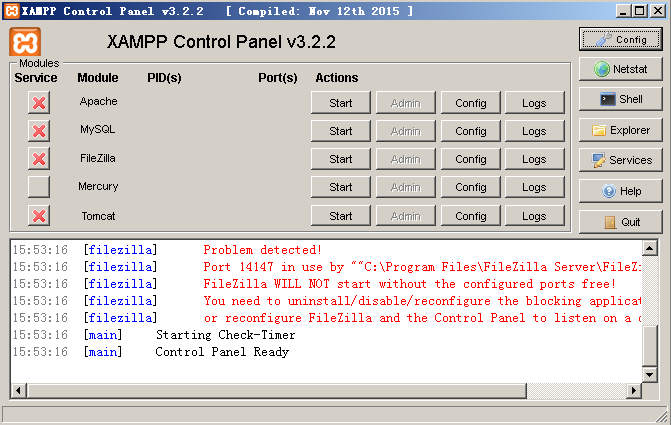
其中红色的“X”表示该组件尚未设置成Windows的系统服务,空白的框则表示没有安装该组件。我们可以点击红色的X将对应的组件设置成系统服务,当然,不设置成系统服务也可以点击“start”启动对应的服务。
在这里我们点击start启动Apache和MySQL两个组件,稍等一会后在浏览器输入127.0.0.1/phpmyadmin就可以进入MySQL数据库。进MySQL数据库并没有要求我们输入帐号和密码进行登录,因为此时MySQL的root账户等其他几个账户的密码默认是空的,我们可以通过“账户->修改权限->修改密码”对用户进行密码修改操作:
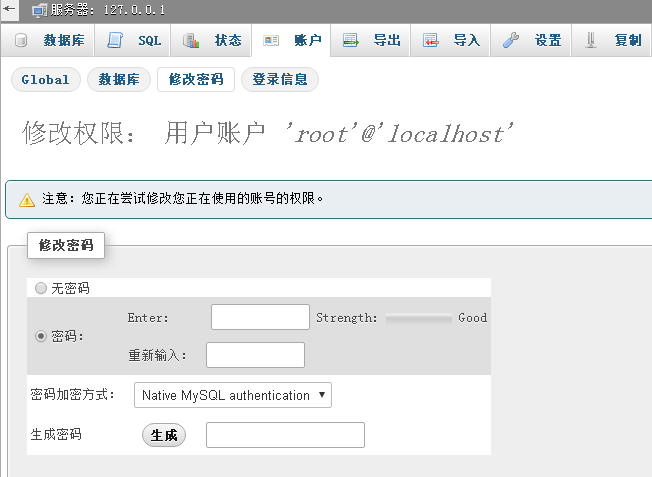
这里我们修改的是本地root用户的密码,输入密码后点击“执行”就可以看到密码修改成功的提示了。
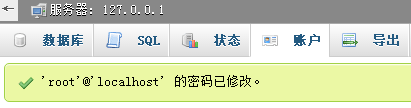
但是当我们刷新127.0.0.1/phpmyadmin时却出现了如下的错误提示:
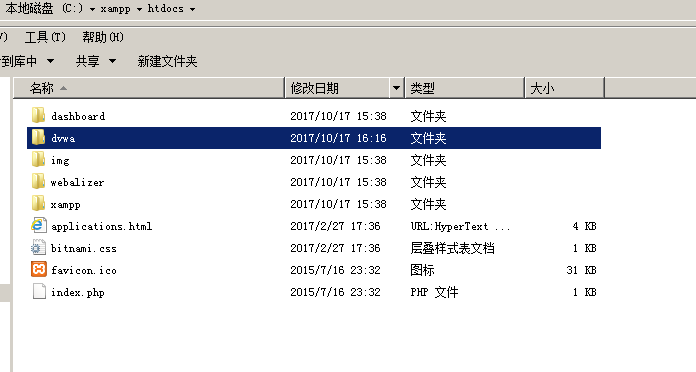
这是因为我们刚才只是修改了MySQL的root密码,但是phpmyadmin和MySQL进行通信的密码还默认是原来的空密码,没有更新成我们现在使用的密码。解决办法是,用Sublime Text 3(Sublime Text 3官网:http://www.sublimetext.com/)打开xampp\phpMyAdmin目录下的config.inc.php文件夹
$cfg['Servers'][$i]['password'] = '';
在这一行的单引号里填入刚才设置的本地root用户的密码,保存。
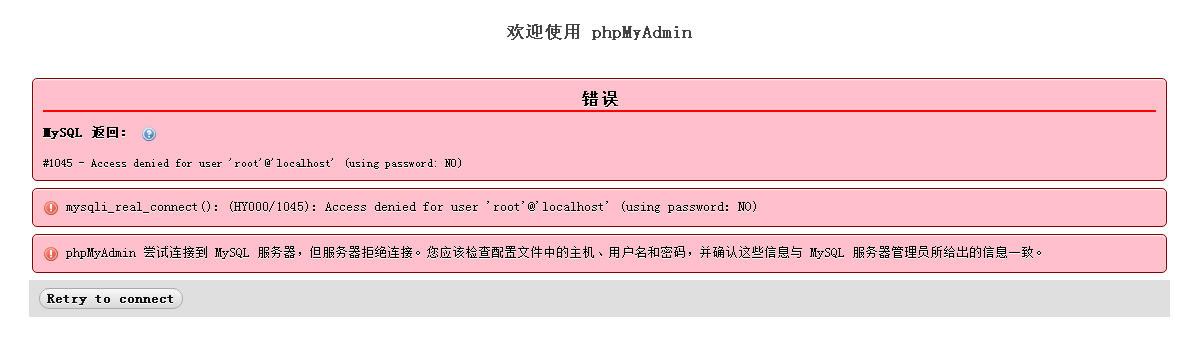
此时再刷新127.0.0.1/phpmyadmin就可以登录了。
将下载的DVWA的压缩包复制到xampp\htdocs目录下,解压,去掉压缩产生的嵌套文件夹,将DVWA默认的文件名改为dvwa。
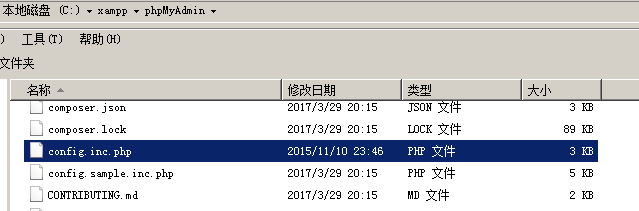
在浏览器里输入127.0.0.1/dvwa,回车,显示错误:
“DVWA System error – config file not found. Copy config/config.inc.php.dist to config/config.inc.php and configure to your environment.”
翻译一下大致意思就是:“DVWA系统错误-配置文件没有找到。复制配置/ config.inc.php.dist到/ config.inc.php并配置您的环境。”
按照这段提示,我们去刚才放置dvwa的目录下,打开config目录,将其中的/config.inc.php.dist该名为/config.inc.php(即去掉.dist),之后刷新http://127.0.0.1/dvwa即可打开dvwa:
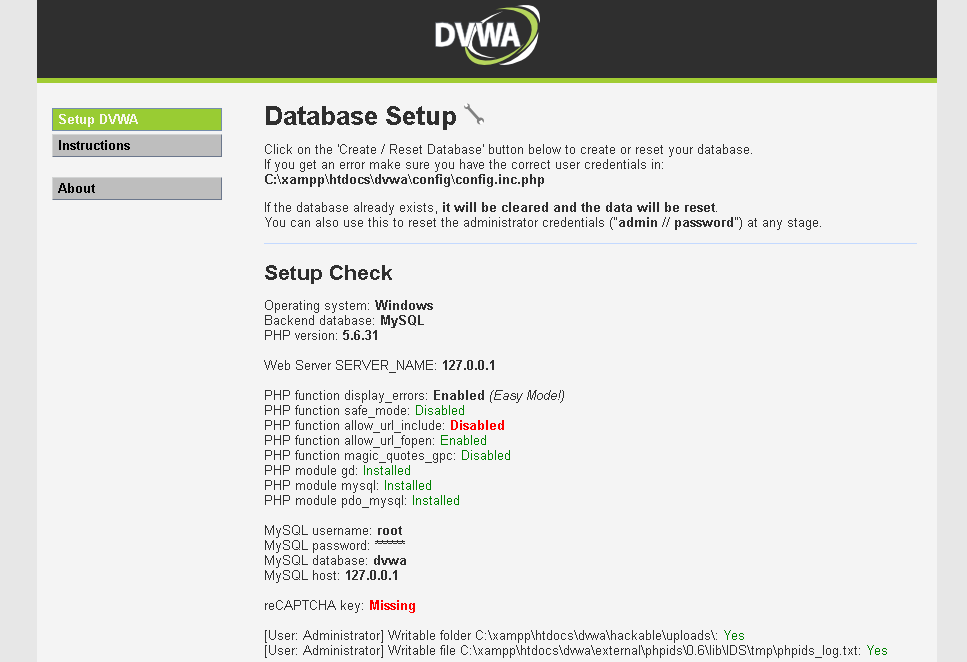
打开xampp\htdocs\dvwa\config目录下的config.inc.php文件(即刚才修改过后缀名的文件)
$_DVWA[ 'db_password' ] = 'p@ssw0rd';
在这一行的p@ssw0rd换成之前修改的MySQL数据库的root用户密码,保存。
点击http://127.0.0.1/dvwa页面下方的“Create / Reset Datebase”即可。
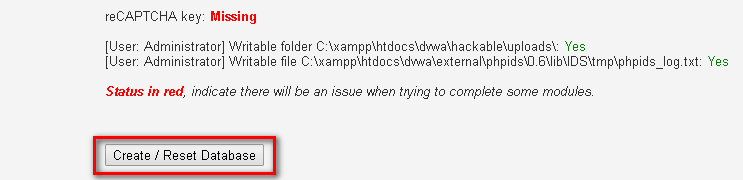
创建完成后自动进入登录页面,账户是admin,密码是password。
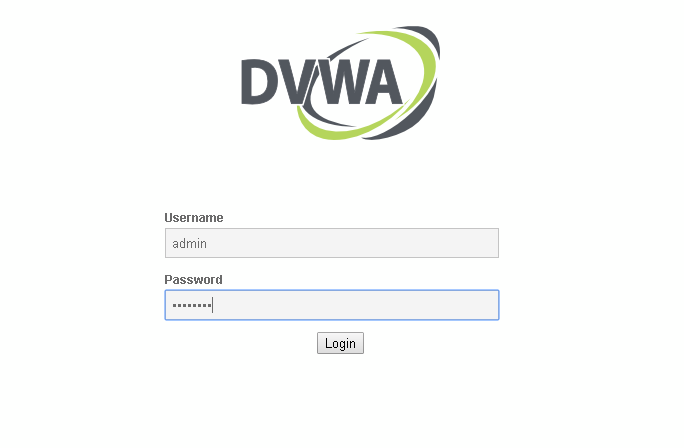
成功登陆
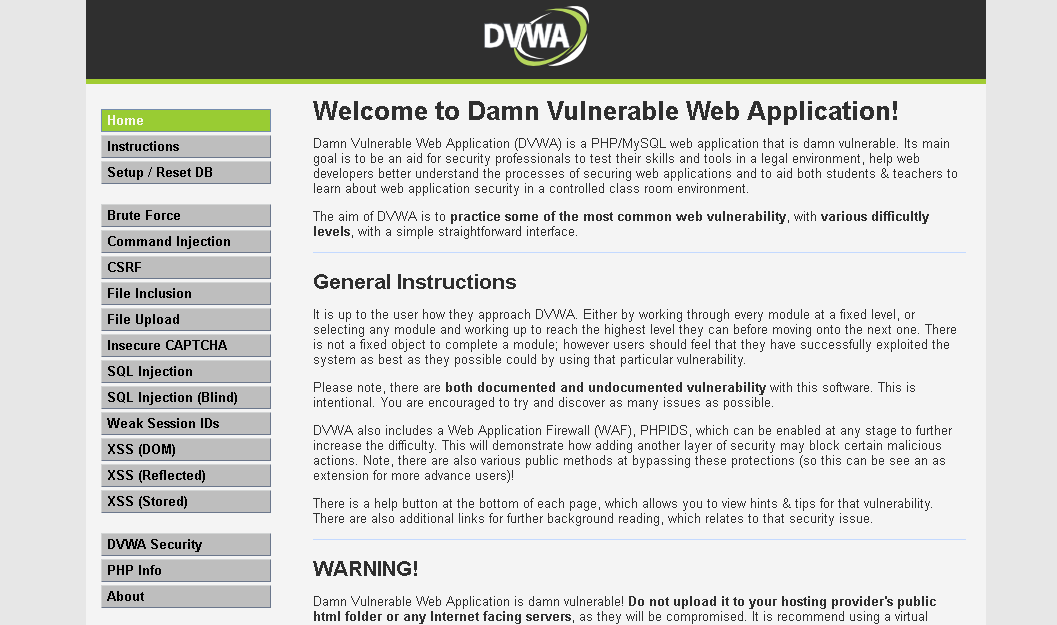
注:每次打开DVWA之前都需要到XAMPP的控制台确定已经启动Apache和MySQL的服务。
作者:荒原之梦
DVWA是一个具有脆弱性的Web测试应用,需要PHP和MySQL的环境支持。我们可以手动配置DVWA所需的运行环境,也可以使用WampServer进行搭建。WampServer是集成了Apache Web服务器、PHP解释器和MySQL数据库的集成安装环境。本文将介绍使用WampServer和DVWA在Win10上搭建一个渗透测试环境。
Windows10专业版
1.下载WampServer(下载地址:https://sourceforge.net/projects/wampserver/?source=directory
)
2.下载:DVWA(下载地址:http://www.dvwa.co.uk/)
这里我们使用的是WampServer3.1.0 X64.
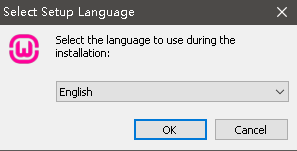
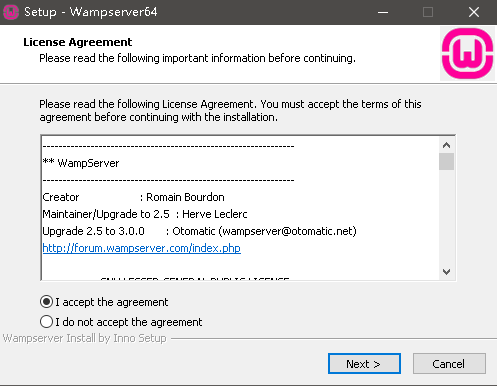
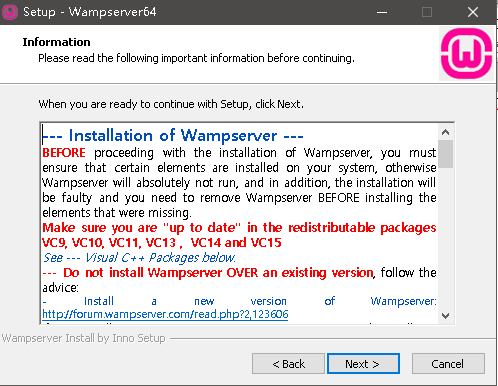
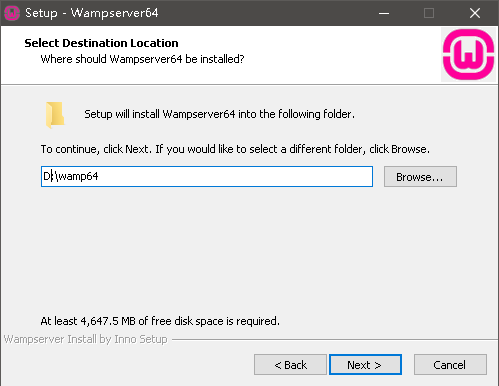
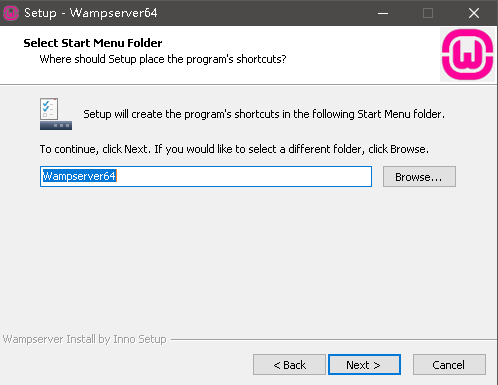
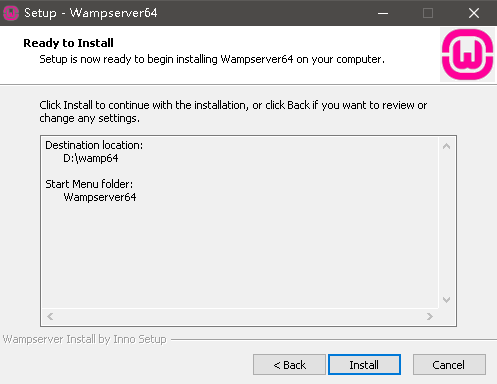
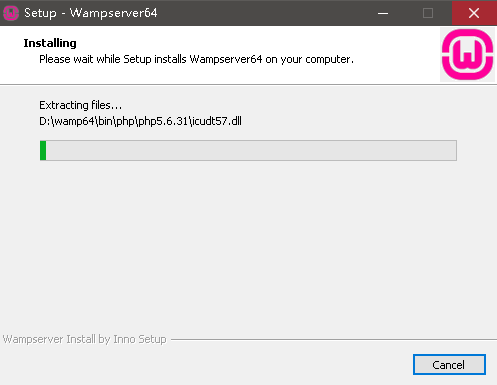
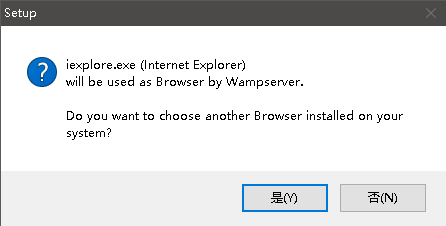
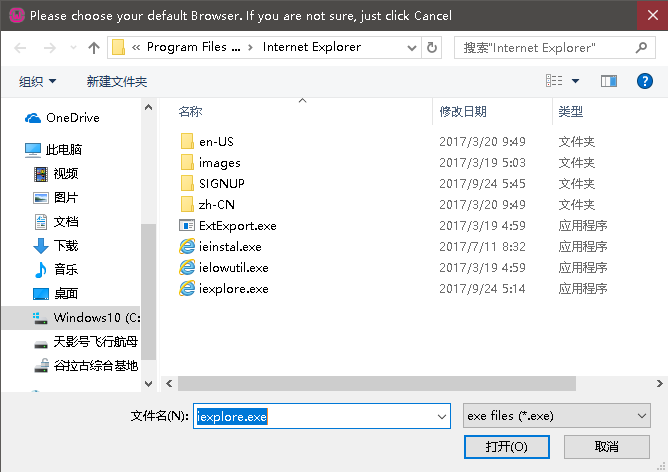
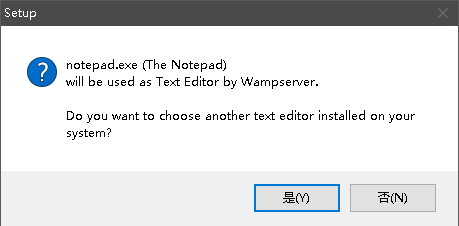
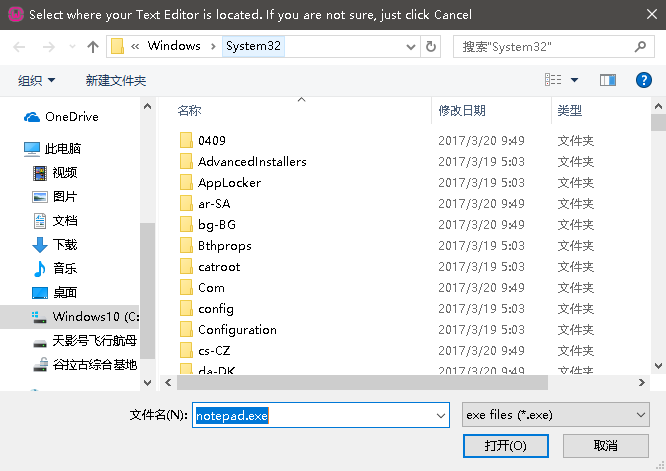
注:在安装快要结束时会弹出防火墙警示,选择“允许访问”即可。
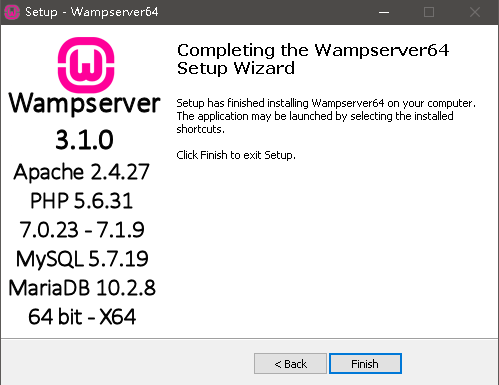
安装完成后会在桌面上创建一个WampServer的图标(我们可以在小图标上右键选择语言为中文),双击该图标后Windows会黑屏警示,选择“是”之后,任务栏小图标处会多出一个WampServer的绿色图标,在浏览器输入“127.0.0.1”就会显示WapServer的界面了(如下图所示)。
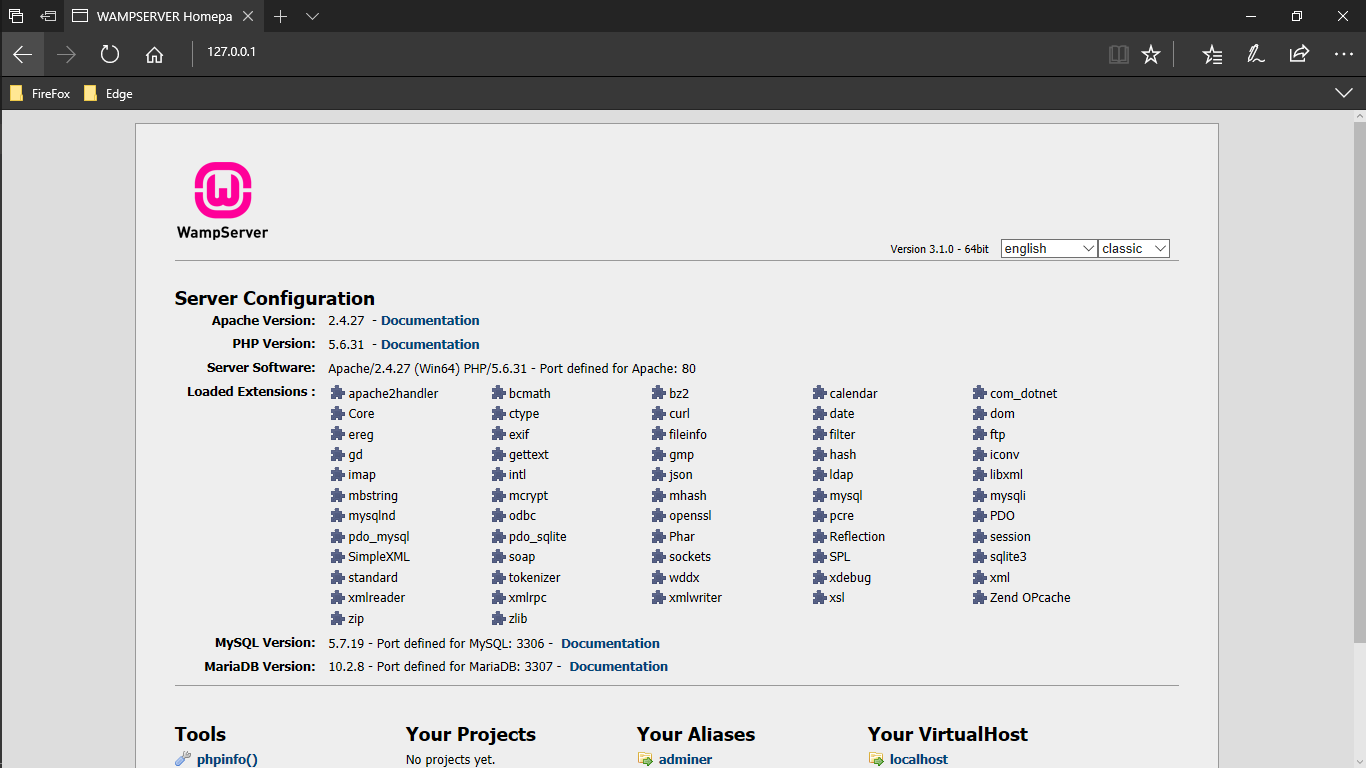
安装WampServer的过程中并没有让我们设置数据库账号和密码的步骤,所以此时我们的数据库的root密码还是空的
输入“127.0.0.1/phpmyadmin”进入登录界面:
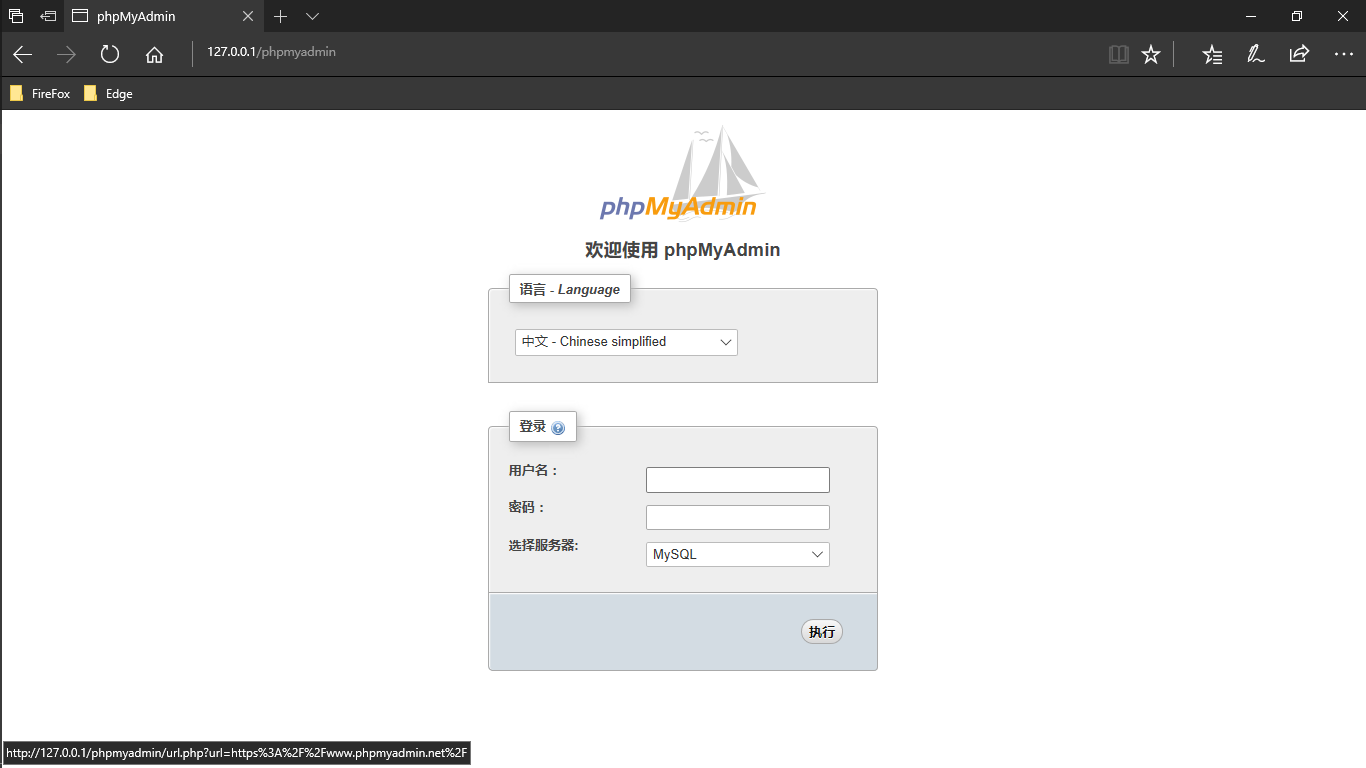
用户名root,密码不填,选择服务器为MySQL即可登录MySQL数据库。
接下来我们就要修改MySQL数据库的root密码了,我们在后面配置DVWA的过程中需要用到数据库root用户的密码。
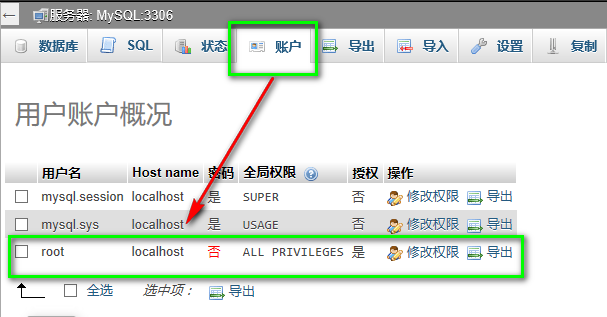
点击“账户”,我们能看到root用户的密码是空的,点击“修改权限”可以在页面上方看到修改密码的选项,如下图:
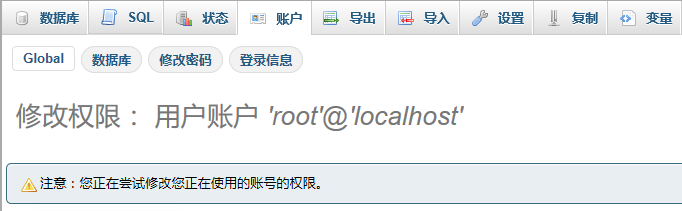
两次输入密码后点击“执行”就可以了:
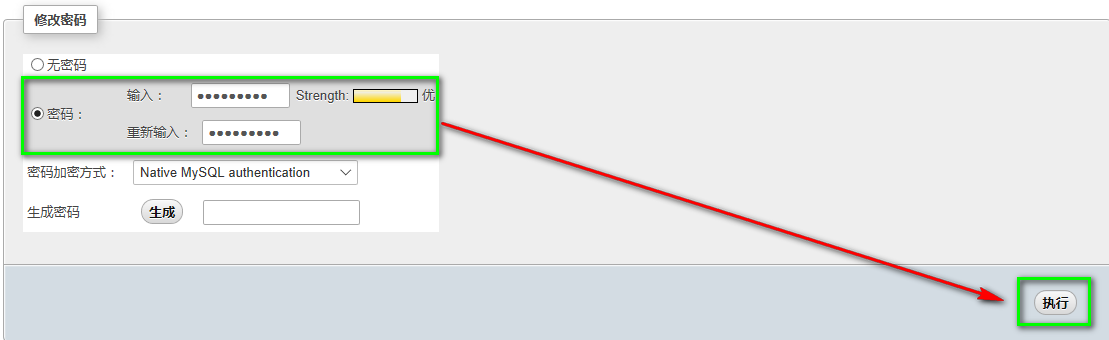
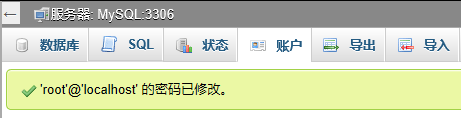
但是当我们再次输入http://127.0.0.1/phpmyadmin/准备登陆MySQL时,却出现了下面的警示:
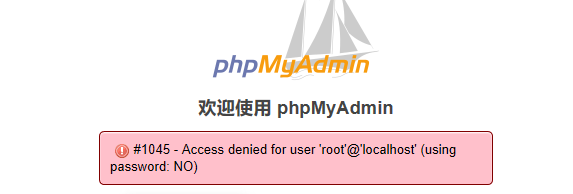
这是因为phpmyadmin数据库里面的登录信息还是原来的(而我们以已经在MySQL里修改了root密码),和我们现在使用的root用户的密码不一致。我们使用修改后的密码登陆一下,发现可以登陆,然后再退出,再次输入http://127.0.0.1/phpmyadmin/发现已经没有错误提示了,此时phpmyadmin的数据库登录信息已经更新了。
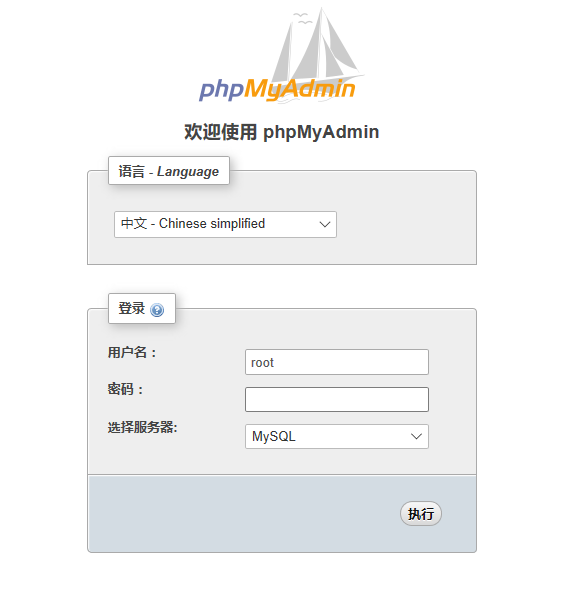
首先把我们下载好的DVWA压缩包放到WampServer安装目录里的www文件夹下,解压。(解压后会产生同名的嵌套文件夹,最好去掉一层),将DVWA所在文件夹的名称修改为“dvwa”,将wamp64\www\dvwa\config目录下的config.inc.php.dist文件后面的.disk后缀删除。
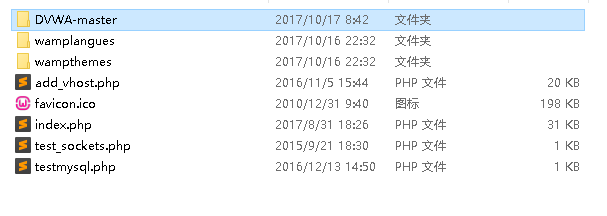
之后打开DVWA文件夹中的config文件夹,用Sublime Text3(或其他记事本软件)打开config.inc.php:
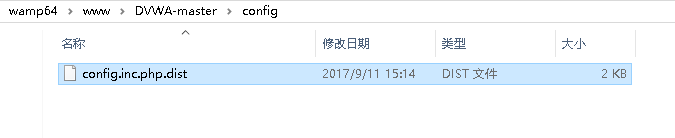
修改其中的数据库密码为我们刚才创建的MySQL数据库的root密码,保存:

在浏览器输入127.0.0.1/dvwa,输入admin账号和密码,密码默认为password,之后点击“Create / Reset Datebase”即可安装DVWA,安装完成后会自动跳转到登录界面,再次输入admin和password即可登陆,至此渗透测试环境搭建完成:
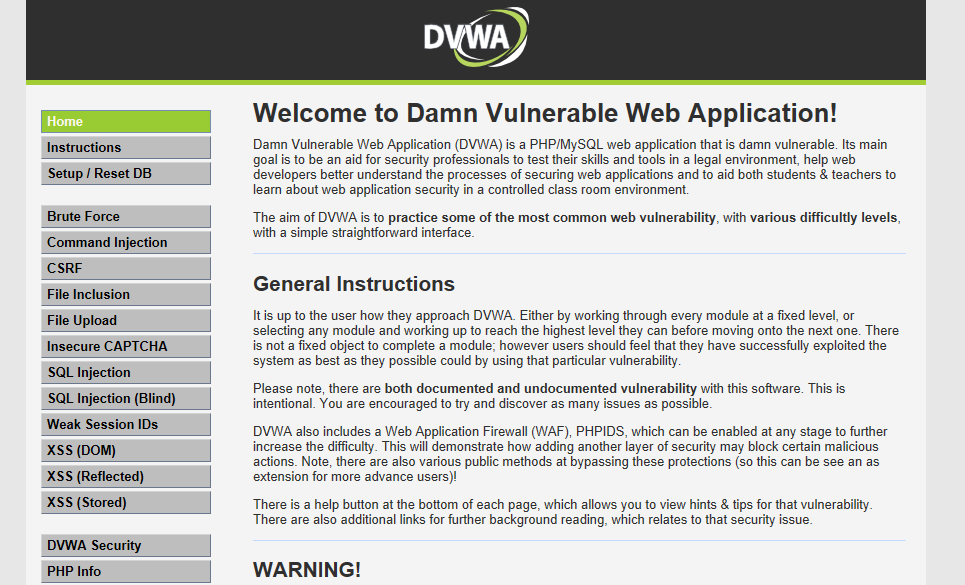
作者:荒原之梦
一
“要想晚上回家的时候好好练字,先要有一个亮的灯泡,我家的现在都是35瓦的,不能太暗了……”
这是小学时语文老师跟我们说怎么才能练好字的时候说过的话(大致意思是这样的)。可是,那个时候我们家的电灯泡是15瓦的,虽然现在的LED灯用15瓦的功率已经可以做的很亮了,可如果是白炽灯的话,这个功率只能是比点一根蜡烛亮一点。
今天,我拿起毛笔,用繁体中文写下了《长歌行》里的一句诗:
“青青园中葵,朝露待日晞”。
当我只见过15瓦的灯泡时,我不知道35瓦的是什么样,当我只知道“朝露待日晞”时,我无法想象还会其他的生活方式。日子就是这样变了,悄无声息,坚定不移。
我记得,那盏15瓦的灯泡从卧室换到厨房,前后一共亮了很多年。昏黄的,可以直接看到橘色的灯丝。很多年来,它就那样一直挂在屋顶,渐渐地布满了灰尘——似乎从一开始就布满了灰尘。那真的是一盏有温度的灯啊,承载着多少个日日夜夜的风晴雨雪,聆听过多少首“百川东到海,何时复西归”的诗句呀。
每到睡前,拉上开关,看着它渐渐地收缩起布满整个屋子的光线,那是比“晚安”更真实可爱的香甜。
很多年过去了,写字的人又坐在了灯下——
“松下问童子,言师采药去。
只在此山中,云深不知处。”
那一撇一捺,仍然是一撇一捺,只是这横竖之间总是见不到当年的气息了。在那个上早读还要自己带蜡烛的小学里,古诗是那么有味道啊,是凌晨的鸡鸣,还有早读之后回家吃到的炒白菜的味道。
那年,我想用一支秃笔写尽山河壮阔,那年,我想凭一己之力成为一座山峰。
今天,我仍然想。
想那些痴傻痴傻的梦,那个在最灰头土脸的时候仍然固执己见的天涯浪子,那才是我啊,活在某个平行的宇宙。
但是,谁能证明你真的经历过你记忆里的过去?那些凉凉的露水,毛茸茸的虫子,那盏15瓦的灯泡,那一次一次飞驰在夜里自翊为宇宙之王的时刻,他们在哪里?只是在记忆里吧,如果他们只是记忆——
这是一个无法得证的命题,所有人的上一秒都只剩下了记忆,所有人的记忆都不能自证真实,更无法佐证他人。
二
世界上哪些事才是有价值呢?就像我们在做一件事前总是会被问到:“你做这有什么用?”,这样的问题真的很有难度,因为价值本身只是一个定义,不巧的是,每个人心里对价值的定义和衡量方法并不一致。
有些事情,当你沉浸其中,自得其乐时,别人是很难理解你的快乐的,就像我记忆里的那盏15瓦的灯泡,即使布满了灰尘,却仍然在我心中树立起了一道直通天际的光,那是从梦想到梦想的胜利。
“朝辞白帝彩云间,千里江陵一日还。
两岸猿声啼不住,轻舟已过万重山。”
千百年过去了,当这些诗句第一次坠落在笔端时,真不知它们会以怎样的好奇心看待这个世界。一词一句,被传诵了无数遍,每当我们再一次提笔重新誊写这些诗句时,那随着笔毫浸润到纸上的墨汁里也许都暗藏着一个不为人知的新生。
人生最伟大的作为就是让人们记住自己的贡献,然而这个世界终究会忘记一切。一盏灯的光亮终究会被吞噬,一个价值的定义终究会被改写,当我们想创造永恒时,永恒却已被永恒替代。
作者:荒原之梦
有时候为了节约系统资源,使用命令行界面能够让Linux系统的运行更加流畅,处理任务的速度也更加快。现在的Kali安装完成后默认是开机就启动图形化界面。本文将介绍通过编辑Kali启动引导文件的方法,使得我们可以在Kali的图形化界面和命令行界面之间切换。
虚拟化软件:VMware Workstation 14 pro
虚拟机操作系统:Debian 4.12.6-1 kali6(201702版Kali Linux,安装在VMware Workstation 14 pro中)
物理机操作系统:Windows10专业版
找到“GRUB_CMDLINE_LINUX_DEFAULT=”quiet””这一行,将光标停在这一行的某处,使用yy复制当前行正行内容到剪贴板,之后回车创建一个空白行,使用p将刚才复制的内容粘贴在当前光标之后,然后注释掉该行(方便以后如果有需要的话再改回来),最后按i在写入模式下把原行中的“quiet”改成“text”,保存退出。
按“Ctrl+Alt+f3”(笔记本一般是按“Ctrl+Alt+fn+f3”)即可切换到命令行模式;
按“Ctrl+Alt+f1” (笔记本一般是按“Ctrl+Alt+fn+f1”)可以切换回图形化界面(如果无法切换,请尝试重启)。
作者:荒原之梦
SQLMap是一个开放源代码的sql注入工具,SQLMap是使用Python语言开发成的,他的运行需要有Python环境的支持。写这篇文章时我使用的SQLMap版本是“sqlmap-1.1.10”,这个版本的SQLMap还不支持Python3.x,必须使用Python2.x的环境才能运行,Python2.x和Python3.x并不互相兼容。本文主要介绍在已搭建Python2.x环境的前提下,安装SQLMap的步骤。
Python-2.7.14
SQLMap-1.1.10
Windows10专业版
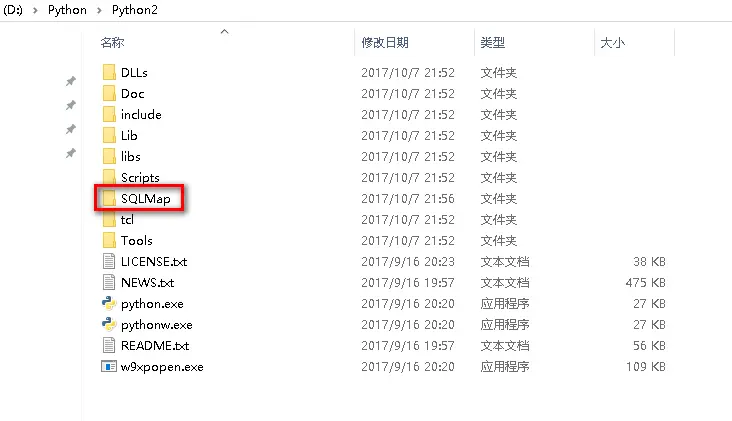
对象位置填写“cmd”:
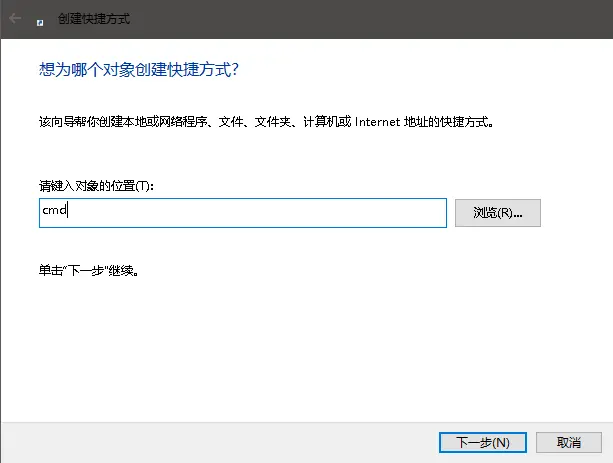
快捷方式名称命名为SQLMap:
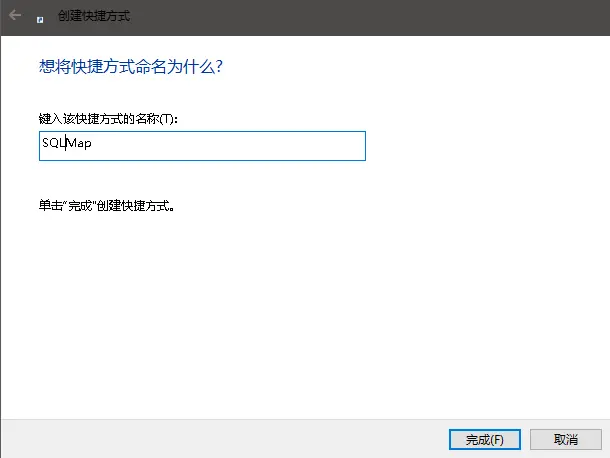
在快捷方式上右键属性,将“起始位置”改为刚才放置SQLMap安装包路径的下一级路径,如图所示:
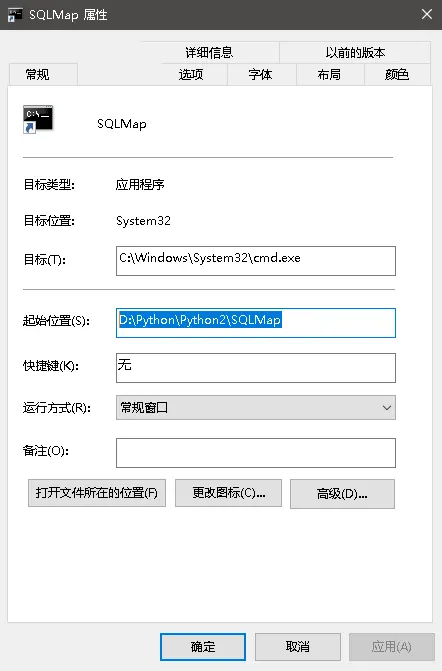
输入sqlmap.py -h,如果出现以下界面则表示SQLMap安装成功:
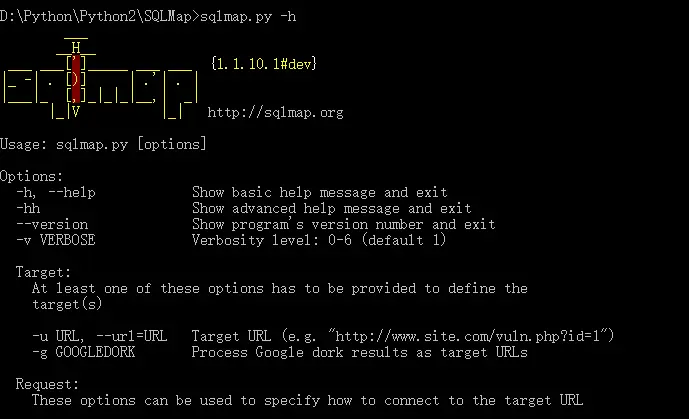
附:
如果我们把SQLMap安装在了Python3.x的环境中会发生什么呢?当我们输入sqlmap.py -h时,他会提示我们使用Python2.x:
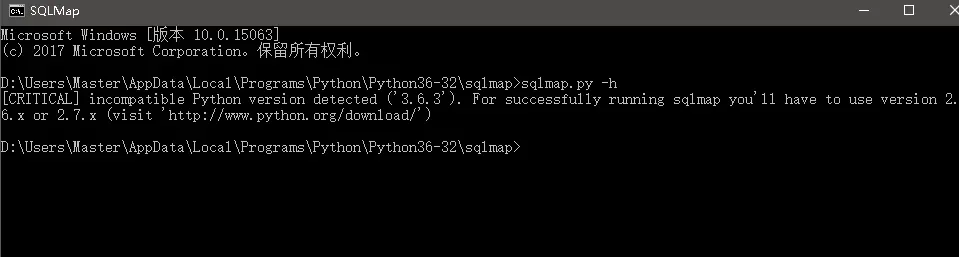
如果你想同时使用Python2.x和Python3.x可以参考我的这篇博文:
在Windows下同时安装Python2.x和Python3.x
作者:荒原之梦
Python现在是两个版本共存,Python2.x和Python3.x都同时在更新。但是Python2.x和Python3.x的区别还是很多的(以后我可能会写一篇文章列举一下Python2.x和Python3.x的具体区别)。如果是刚开始学习Python的话,那么使用Python3.x更好,但是目前(2017年10月8日)很多服务(例如SQLMap)依赖的Python环境都是Python2.x才能提供的,为了解决这个问题我们可以同时安装两个版本的python,即把python2.x和python3.x都安装上,在使用过程中根据需要调用不同的Python环境。
Python-2.7.14
Python-3.6.3
Windows10专业版
在安装Python2.x和Python3.x之前,我们需要在磁盘根目录下建一个文件夹,命名为“Python”,在Python文件夹下面再建两个文件夹,分别命名为“Python2”和“Python3”。其实这么做不是必须的,只是将Python2.x和Python3.x分别对应安装在这两个路径下会方便我们今后寻找(需要注意的是,Python的安装路径中不允许有空格,如果在你的安装路径中一定要将不同单词分隔开来的话,可以使用大小写字母区分,或者使用下划线“_”。另外,安装路径中最好不要出现中文)。
Python的官网地址:https://www.python.org/
Python官网上提供有Python2.x和Python3.x for Windows的下载。其中Python2.x是以Microsoft Installer(微软格式安装包)的形式提供的,文件后缀为.msi,Python3.x是以.exe可执行程序的形式提供的,安装的第一步都是双击运行。
双击之后就是按照提示点击就可以了,都是常规的安装方法。唯一需要改动的地方就是变一下安装路径,方便我们下一步的配置Path环境变量。
此电脑->右键属性->高级系统设置->环境变量->系统变量->Path:
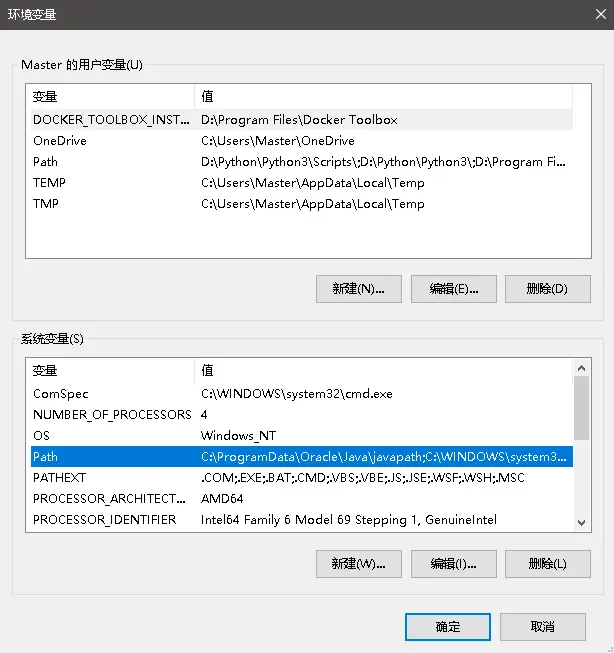
之后编辑环境变量,将Python2.x的安装目录粘贴上,一路点击确定就完成了Python2.x的Path环境变量配置:
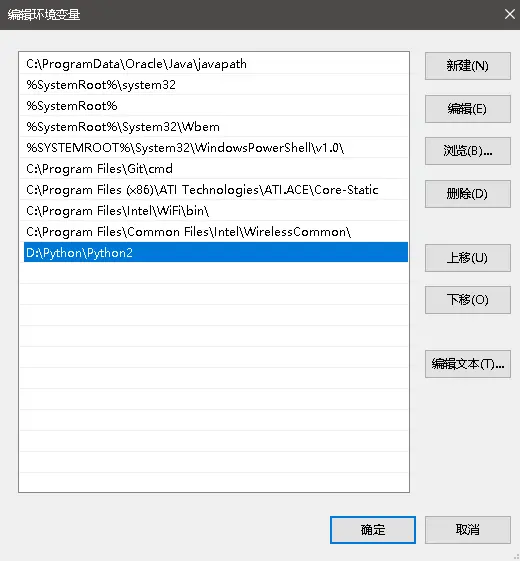
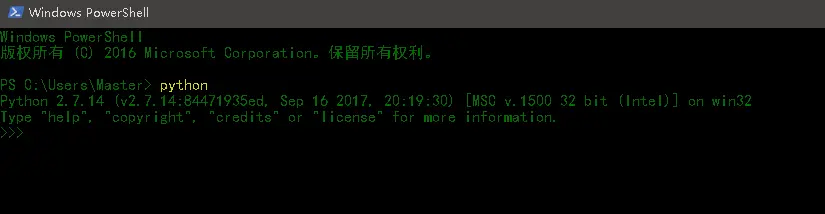
Win/8.1/8/7/XP配置环境变量的操作都比较类似,而且和在Windows10上的步骤也相似(下面的Path环境变量截图使用的是Windows7):
计算机->右键属性->高级系统设置->环境变量->系统变量->Path:
之后编辑Path环境变量。不过这里需要注意的是,由于Win/8.1/8/7/XP的环境变量并没有像Windows10一样分栏显示,因此再添加Path环境变量时不要忘记用英文分号“;”将新添加的环境变量与原有的环境变量分隔开:
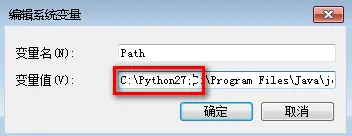
配置好环境变量后重更新打开DOS窗口(可以用cmd,也可以用powershell,但一定要是配置好环境变量后重新打开的,不能用配置好环境变量之前打开的DOS窗口)输入python即可检查Python是否安装成功:
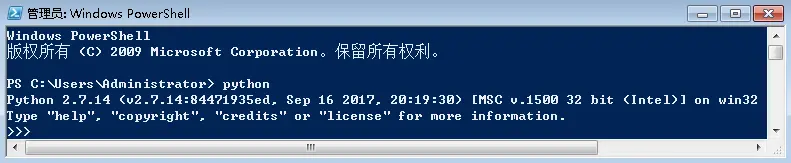
Python3.x已经不需要我们在手动配置环境变量,我们只需要在安装时做一些调整,改默认安装路径到我们刚才建立的Python3文件夹里就可以了。关于如何在电脑里安装Python3.x,可以查看我之前的一篇博文Python基础之Windows下Python3.x环境搭建.
在Python2.x和Python3.x的安装路径里都有一个名为python.exe的文件(下图所示为Python3.x安装目录里的python.exe):
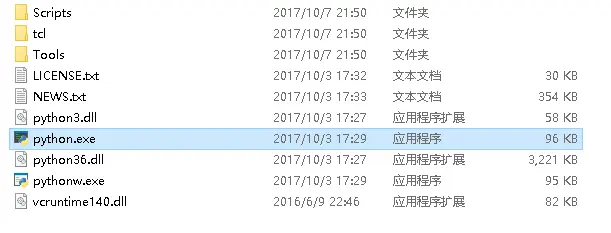
为了能根据我们的需求调用不同的Python环境,我们需要在安装目录里把python.exe改名,只改Python2.x和Python3.x的其中一个就可以了(为了运行sqlmap不要把python2.x 的python.exe文件改名成python2.exe,这样做会使sqlmap在调用python2.x的时候显示拒绝访问,直接用原名称python.exe即可)但是卸载时需要把名字改回来,否则会报错,无法卸载。
我把Python3.x的python.exe重命名为python3.exe,Python2.x的python.exe保持不变,这样我在DOS窗口A输入” python3”就调用了Python3.x:
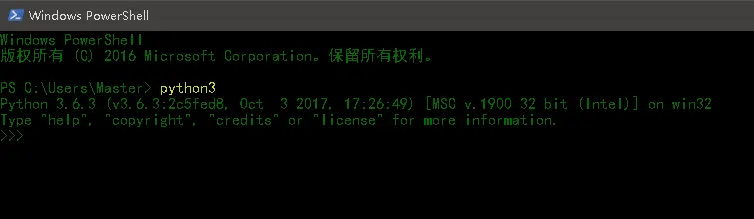
在另一个DOS窗口B(不能和刚才DOS窗口A是一个窗口)输入python就调用了Python2.x:
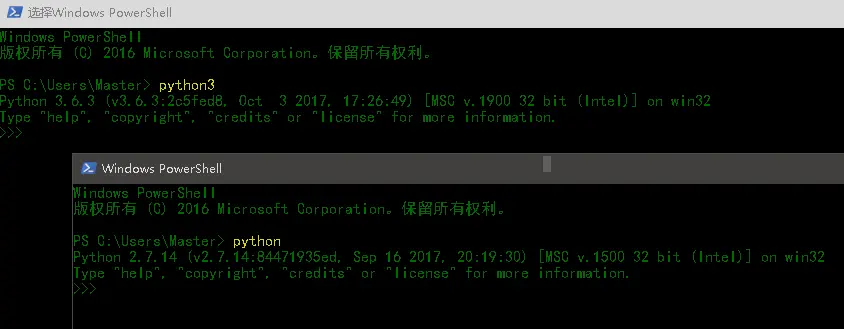
作者:荒原之梦
“从明天起,做一个幸福的人
喂马、劈柴,周游世界
我只愿面朝大海,春暖花开”
空气里流动着露水淡淡的味道,甘甜的清凉唤醒了我身体里每一只细胞。
我刚刚揉了揉惺忪的睡眼,这世界便迫不及待地把自己的美,调皮地涂抹在了我的瞳孔上。我穿上昨晚挂在一小堆篝火旁的运动服,叠好睡袋,收起帐篷,开始准备我今天的早餐。
我从口袋里掏出我的木梗火柴,捏住火柴尾部,火柴头在火柴盒侧面迅速地擦过,一团温暖的火焰在北方深秋的清晨里,手舞足蹈的绽放开来。
我用另一只手小心地护送着这团刚刚诞生于人世间的火焰,轻轻地放在了一团干草里,随后,一缕缕淡灰色的烟便从干草团中钻出来了,更多开始萌芽的火焰也跟着那缕缕青烟探出头来。我在铁质的饭盒里倒上一些从附近山涧找到的泉水,还有八只昨天傍晚在溪水里捞到的河虾,当然,我还记得放上了一小撮儿盐。
阳光怯生生地慢慢靠近我的饭盒,篝火炙热的火焰不停地拍打隔离着食物的铁皮,这火与铁的简陋雕塑,仿佛是工业革命时期的钢铁工人在赤红的钢水与惨淡的生计之间,艰难,但却顽强的抗争。
水沸腾了,河虾虾也应该煮熟了。
我捡来一根小树枝,站在篝火旁,躬下身,捞起了两只触须互相缠绕在一起河虾,蘸了一些豆沙,卷在一张烙饼里。
我走了几步,找到一块还算光滑的石头,面对着东方的朝霞坐下,但我的注意力却首先落在了手里捧着的食物之上——我张大了嘴,把卷着两只鲜美的河虾的烙饼向着阳光的方向,神圣的举起——深深地咬了一口——没有什么味道,只是满足了饥饿的肠胃对食物的向往。
太阳从山的那边的那边渐渐升起,把空气融化成了橘黄色的液体。
我骑上蒙满灰尘的单车,眺望着彩霞,路面的碎石互相碰撞出清脆的声音,和着齿轮相互咬合的尖锐嘶嘶声,仿佛一曲怀旧的民谣——在清晨的天际间哼唱——一座座山峰在我身后退却,我带领着天空中几粒熹微的星儿——向前奔跑!
我不知道要去往哪里,我的目的地只有脚下的路才知道。我也不记得我是何日开始出发,我出发的地方有一座山,伫立成了永恒。
轴承里光滑明亮的钢珠在仅有一丝缝隙的黑暗中映照着彼此的容颜,相互挤压着,滚动着——
并不是所有的车辙都会留下骄傲的压痕,也不是所有的脚步都能在大地上创造出独一无二的印记。
假如可以,我只愿,把脚步留在天际,把脚印,烙在心里。